إصلاح رمز خطأ Roblox 524
نشرت: 2022-11-23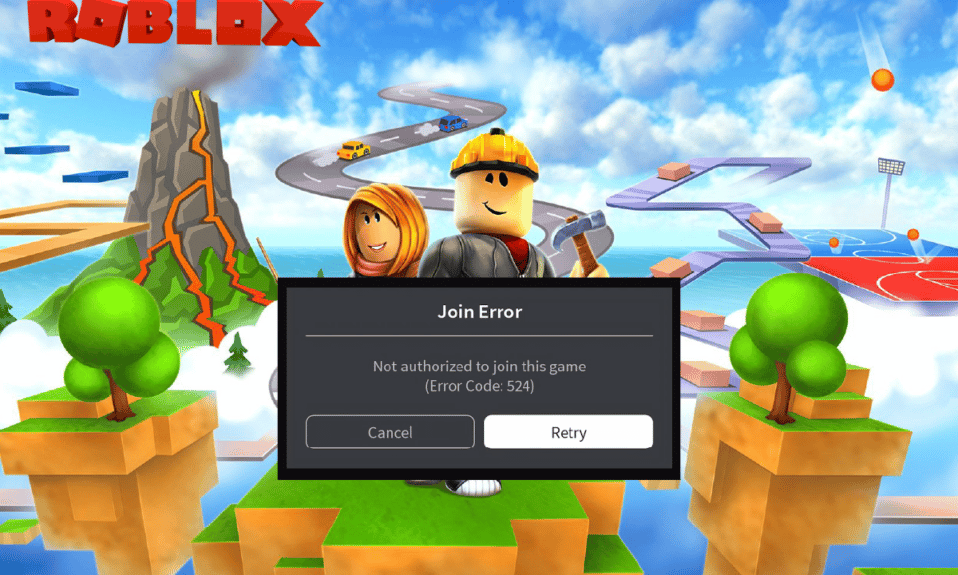
Roblox هي منصة شهيرة تستضيف الآلاف من الألعاب عبر الإنترنت حيث يمكنك تصميم الألعاب والاستمتاع بلعب الألعاب التي صممها مستخدمون آخرون. قد تواجه خطأ Roblox 524 عندما تحاول الانضمام إلى خادم خاص / خادم VIP كضيف. يحدث هذا في الغالب عندما تكون خوادم Roblox معطلة أو بسبب اتصال إنترنت غير كافٍ. إذا كنت تواجه نفس الخطأ أيضًا ، فسيساعدك هذا الدليل في إصلاح رمز خطأ Roblox 524 مع بعض طرق استكشاف الأخطاء وإصلاحها الفعالة.
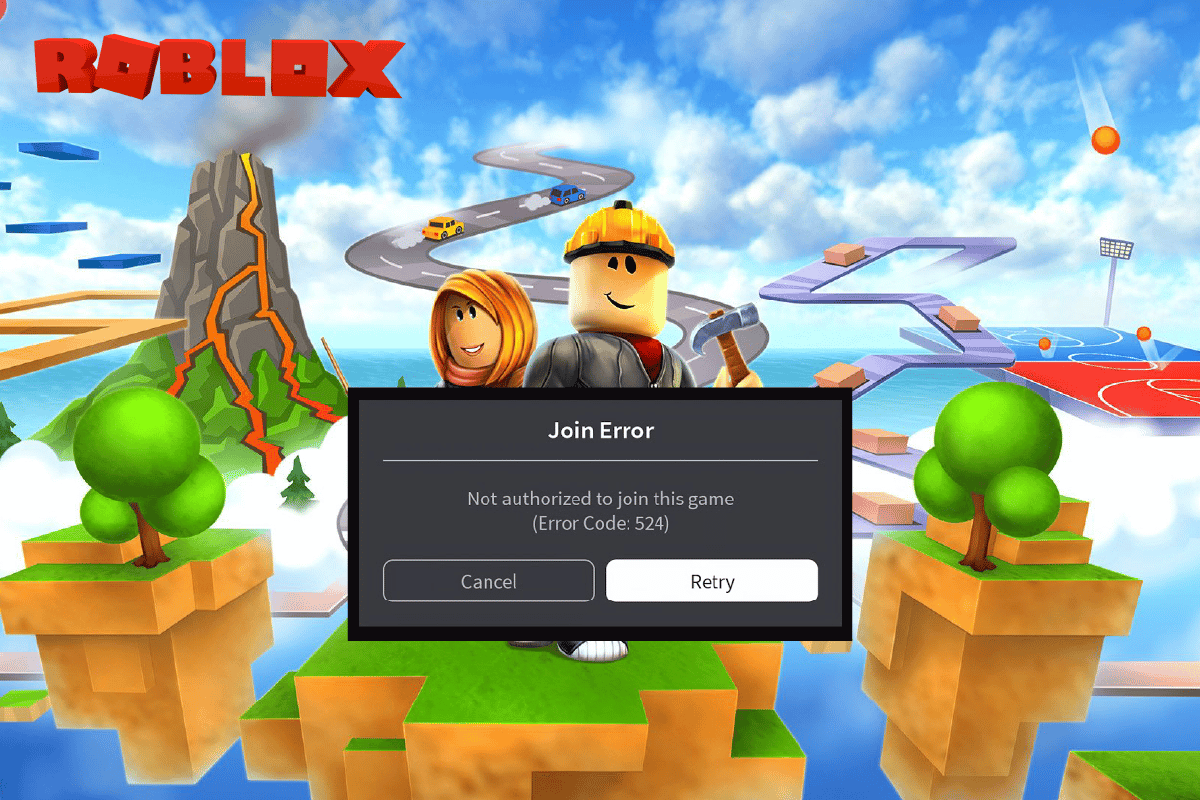
محتويات
- كيفية إصلاح Roblox Error Code 524 على نظام التشغيل Windows 10
- ما الذي يسبب رمز خطأ Roblox 524؟
- طرق استكشاف الأخطاء وإصلاحها الأساسية
- الطريقة الأولى: تأكد من أن حسابك لا يقل عن 30 يومًا
- الطريقة 2: قم بتشغيل تطبيق Roblox في وضع التوافق
- الطريقة الثالثة: قم بتشغيل تطبيق Roblox كمسؤول
- الطريقة الرابعة: التبديل إلى خوادم VPN أو تغيير الموقع
- الطريقة الخامسة: إصلاح ملفات النظام
- الطريقة 6: تحديث تطبيق Roblox
- الطريقة 7: إزالة Ad-Blocker
- الطريقة 8: استخدم Google DNS
- الطريقة 9: مسح ملفات ذاكرة التخزين المؤقت لـ Roblox
- الطريقة العاشرة: إعادة تثبيت تطبيق Roblox
كيفية إصلاح Roblox Error Code 524 على نظام التشغيل Windows 10
تابع قراءة هذا الدليل لحل رمز خطأ Roblox 524 على جهاز كمبيوتر يعمل بنظام Windows.
ما الذي يسبب رمز خطأ Roblox 524؟
فيما يلي بعض الأسباب الشائعة التي تساهم في ظهور رمز خطأ Roblox 524 على جهاز الكمبيوتر الذي يعمل بنظام Windows 10. قم بتحليلها بشكل أعمق لمعرفة السبب الدقيق الذي أثار المشكلة.
- ملفات ومكونات Windows تالفة
- ملفات ذاكرة التخزين المؤقت الفاسدة على جهاز الكمبيوتر الخاص بك
- لا يتم تشغيل تطبيق Roblox بحقوق المسؤول
- ملفات السجل على جهاز الكمبيوتر الخاص بك تالفة أو تالفة أو غير متوافقة مع عمليات النظام
- خوادم Roblox معطلة أو مغلقة للصيانة
- اتصال الإنترنت غير مستقر وعرض النطاق الترددي غير كافٍ
- لم يتم تحديث تطبيق Roblox إلى أحدث إصدار
- تتسبب أي ملفات تثبيت خاطئة في حدوث المشكلة. لا يمكن إصلاح ذلك إلا عند إعادة تثبيت التطبيق
فيما يلي بعض طرق استكشاف الأخطاء وإصلاحها الشائعة التي ستساعدك على إصلاح رمز الخطأ 524 على جهاز الكمبيوتر الذي يعمل بنظام Windows 10. اتبعهم بنفس الترتيب للحصول على نتائج مثالية.
طرق استكشاف الأخطاء وإصلاحها الأساسية
قبل تجربة الطرق المتقدمة لإصلاح رمز الخطأ في Roblox ، يمكنك تجربة بعض الاختراقات الأساسية لتحرّي الخلل وإصلاحه والتي ستساعدك على حل المشكلة من خلال الاختراقات البسيطة.
1. دورة الطاقة Windows PC
تتمثل الطريقة التالية لإصلاح رمز خطأ Roblox في مسح مواطن الخلل على جهاز الكمبيوتر لتشغيل دورة جهاز الكمبيوتر الذي يعمل بنظام Windows.
1. اضغط على مفتاح Windows ، وانقر على أيقونة الطاقة ، وانقر على خيار إيقاف التشغيل .
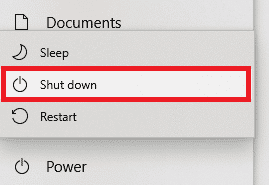
2. افصل كبل الطاقة من مأخذ الطاقة وأعد توصيله بعد 60 ثانية.
3. اضغط على زر الطاقة وقم بتسجيل الدخول إلى حساب المستخدم الخاص بك.
2. استكشاف أخطاء اتصال الشبكة وإصلاحها
تتمثل الطريقة التالية لإصلاح رمز الخطأ 524 في Roblox mobile في إصلاح مشكلات اتصال الشبكة في جهاز الكمبيوتر الخاص بك. يمكن إصلاح الخلل في اتصال الإنترنت عن طريق إعادة تعيين موجه Wi-Fi. اقرأ دليلنا لاستكشاف مشكلات اتصال الشبكة وإصلاحها على نظام التشغيل Windows 10.
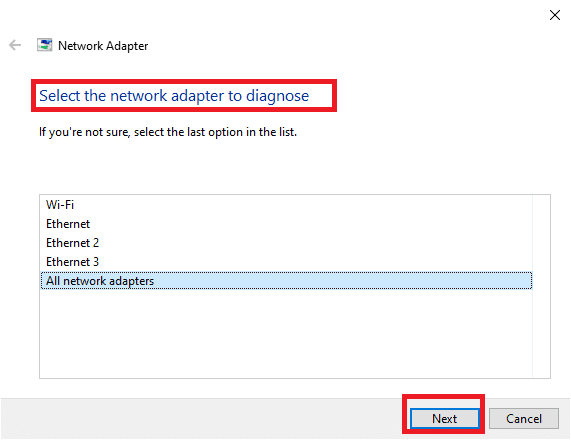
3. تحقق من حالة خادم Roblox
يمكنك التحقق من حالة خادم Roblox والتحقق مما إذا كان يعمل أو تحت الصيانة للعثور على سبب رمز الخطأ 524 أثناء تشغيل Roblox. تحقق من حالة خادم Roblox على الرابط الوارد هنا في متصفح الويب الافتراضي لديك. إذا كان الخادم قيد الصيانة ، فيجب عليك الانتظار حتى يعمل خادم Roblox.
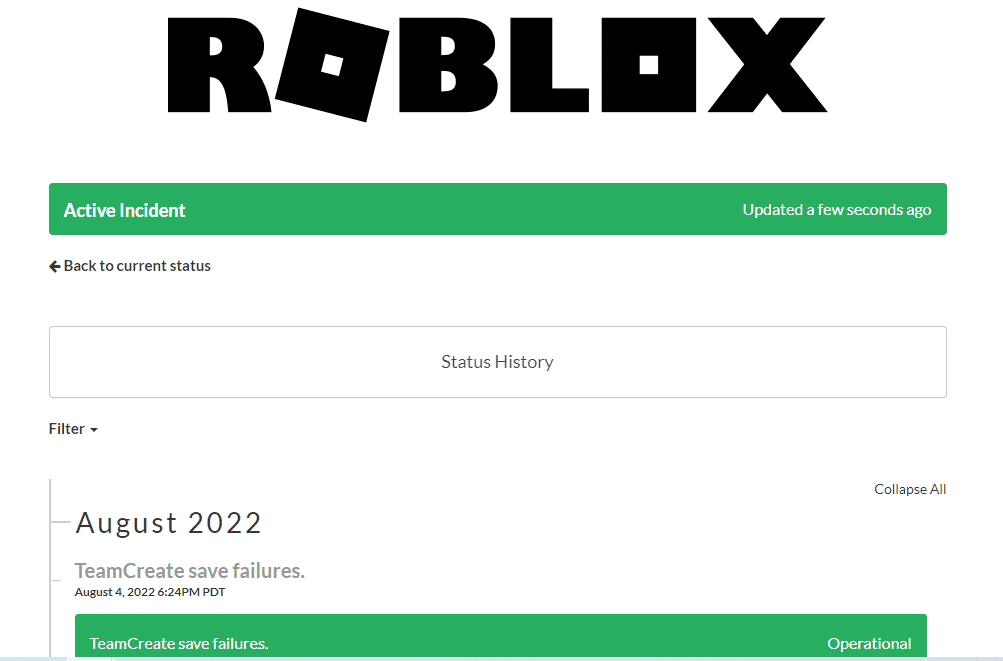
اقرأ أيضًا: كيف ترى عناصرك المفضلة على Roblox
4. أعد تسجيل الدخول إلى تطبيق Roblox
يمكنك محاولة تسجيل الخروج من حساب Roblox الخاص بك وإعادة تسجيل الدخول إلى الحساب لإصلاح الخطأ.
1. من شريط البحث ، افتح متصفح الويب Google Chrome .
2. افتح صفحة تسجيل الدخول إلى حساب Roblox ، وانقر على أيقونة إعدادات الحساب ، وانقر على خيار تسجيل الخروج .
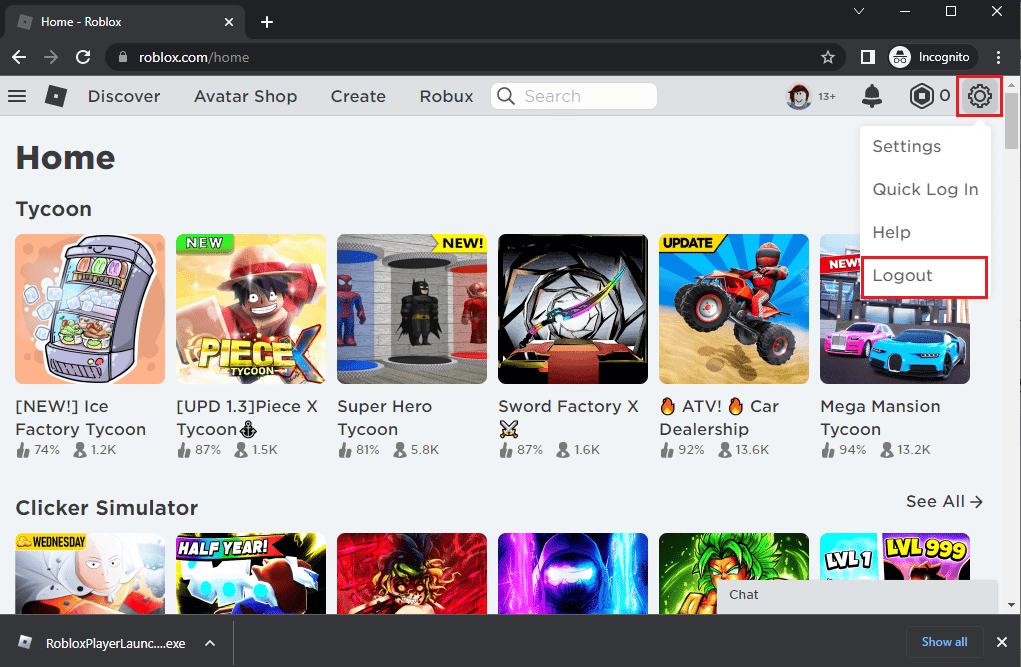
3. أدخل بيانات اعتماد حساب المستخدم وانقر على زر تسجيل الدخول لإعادة تسجيل الدخول إلى حسابك.
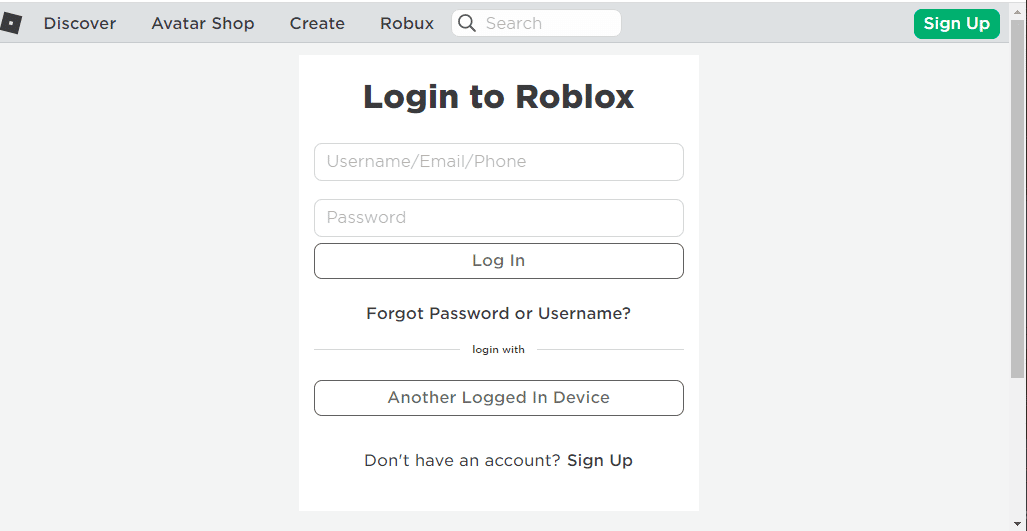
5. امسح ذاكرة التخزين المؤقت لمتصفح الويب
يمكن أن تعيق البيانات المخزنة مؤقتًا على متصفح الويب استخدام Roblox على التطبيق. يمكنك اتباع الإرشادات الموجودة على الرابط المعطى لمسح ذاكرة التخزين المؤقت على متصفح الويب لإصلاح المشكلة.
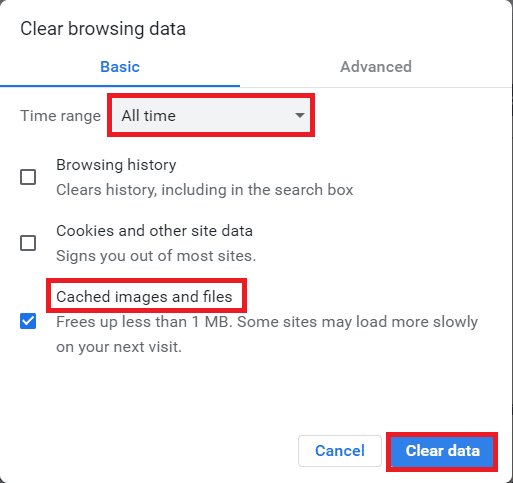
6. تعطيل ملحقات المستعرض
إذا كان لديك العديد من ملحقات الويب مثل Ad-blockers على المتصفح ، فقد تواجه رمز الخطأ 524 أثناء بدء تشغيل Roblox. يمكنك محاولة تعطيلها في المتصفح لإصلاح الخطأ.
1. اضغط على مفتاح Windows ، وابحث عن تطبيق Google Chrome ، واضغط على مفتاح Enter .
2. انقر على النقاط الثلاث الرأسية في الزاوية اليمنى العليا. انقر فوق خيار المزيد من الأدوات وانقر فوق خيار الامتدادات في القائمة المجاورة.
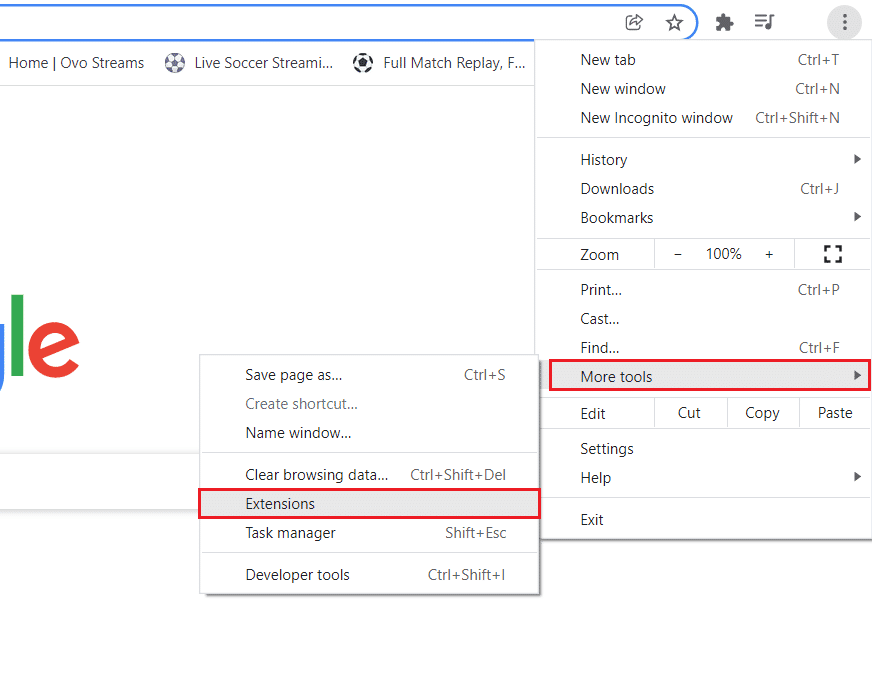
3. قم بإيقاف تشغيل ملحقات الويب لتعطيلها.
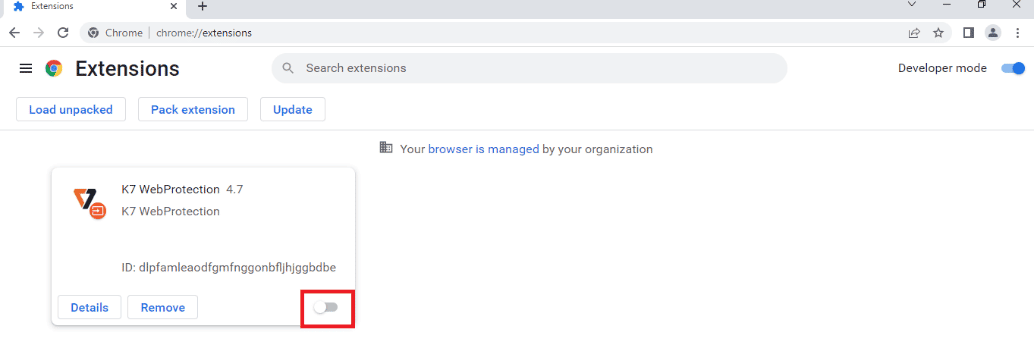
اقرأ أيضًا: إصلاح مشكلات الإنترنت المستمرة على نظام التشغيل Windows 10
7. تحديث برنامج تشغيل الرسومات
نظرًا لأن Roblox هي لعبة رسومية على جهاز الكمبيوتر الخاص بك ، فإنها تحتاج إلى برنامج تشغيل رسومات محدث. أيضًا ، تتطلب الإجابة التفصيلية لإصلاح رمز خطأ Roblox 524 برنامج تشغيل بطاقة رسومات محدثًا. يمكنك اتباع الخطوات الواردة في الرابط لتحديث برنامج تشغيل الرسومات على جهاز الكمبيوتر الخاص بك لإصلاح الخطأ.
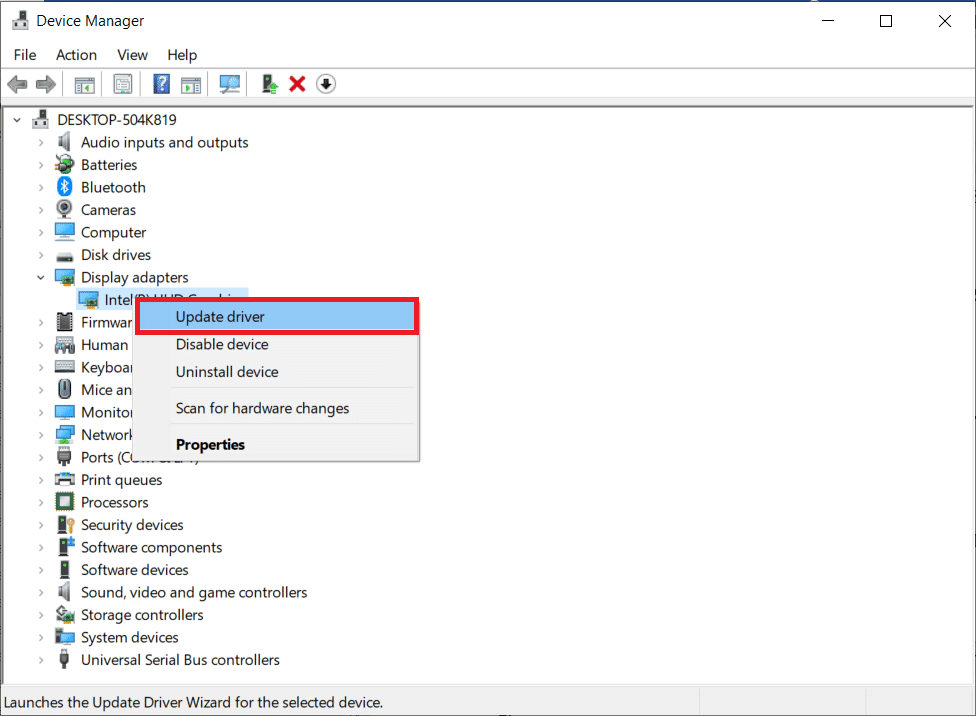
8. استرجاع تحديثات برنامج تشغيل GPU
في بعض الأحيان ، قد يتسبب الإصدار الحالي من برامج تشغيل GPU في حدوث المشكلة التي تمت مناقشتها ، وفي هذه الحالة ، يتعين عليك استعادة الإصدارات السابقة من برامج التشغيل المثبتة. تسمى هذه العملية استرجاع برامج التشغيل ويمكنك بسهولة استعادة برامج تشغيل الكمبيوتر إلى حالتها السابقة باتباع دليلنا كيفية استعادة برامج التشغيل على نظام التشغيل Windows 10.
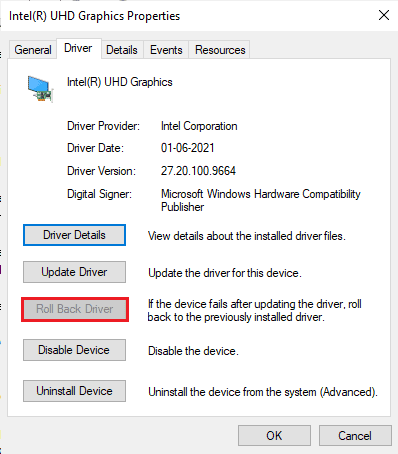
9. إعادة تثبيت برامج تشغيل الرسومات
إذا كنت لا تزال تواجه المشكلة التي تمت مناقشتها بعد تحديث برامج التشغيل الرسومية ، فأعد تثبيت برامج تشغيل الجهاز لإصلاح أي مشكلات تتعلق بعدم التوافق. هناك عدة طرق لإعادة تثبيت برامج التشغيل على جهاز الكمبيوتر الخاص بك. ومع ذلك ، يمكنك بسهولة إعادة تثبيت برامج التشغيل الرسومية كما هو موضح في دليلنا كيفية إلغاء تثبيت وإعادة تثبيت برامج التشغيل على نظام التشغيل Windows 10.
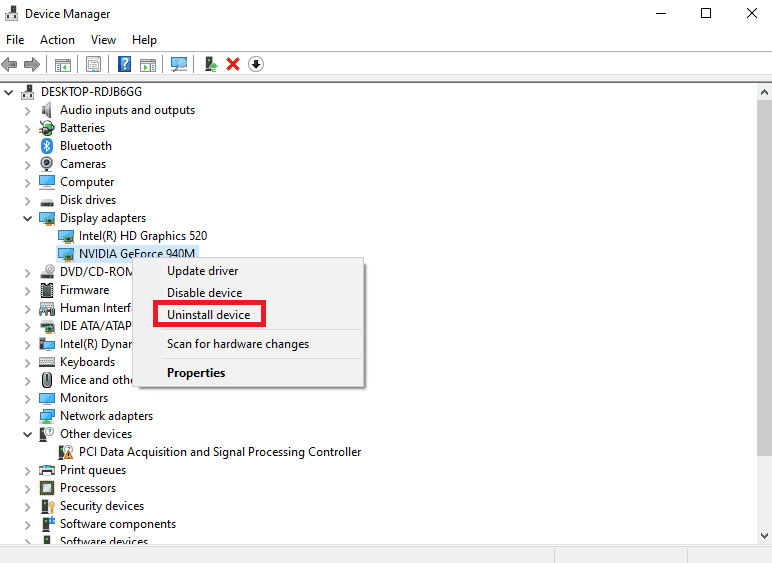
بعد إعادة تثبيت برامج تشغيل GPU ، تحقق مما إذا كان بإمكانك إصلاح خطأ Roblox 524.
10. أغلق تطبيقات الخلفية
إذا فتحت الكثير من التطبيقات على جهاز الكمبيوتر الخاص بك ، فيمكنك محاولة إغلاق جميع التطبيقات التي تعمل في الخلفية لإصلاح رمز خطأ Roblox 524. اتبع الخطوات الموجودة على الرابط الموضح هنا لإغلاق تطبيقات الخلفية على جهاز الكمبيوتر الخاص بك.
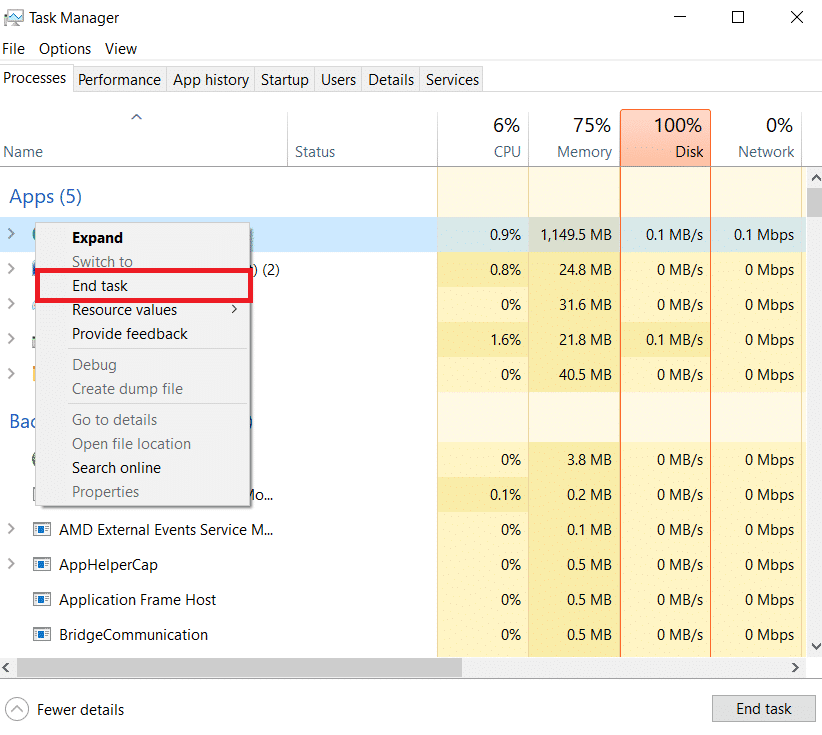
11. قم بإيقاف تشغيل برنامج مكافحة الفيروسات
ستتسبب بعض برامج مكافحة الفيروسات غير المتوافقة المثبتة في جهاز الكمبيوتر الخاص بك في ظهور رمز خطأ Roblox 524. لتجنب التعارضات ، يجب عليك التأكد من إعدادات الأمان لجهاز الكمبيوتر الذي يعمل بنظام Windows 10 والتحقق مما إذا كانت مستقرة أم لا. لمعرفة ما إذا كانت مجموعة برامج مكافحة الفيروسات هي سبب المشكلة التي تمت مناقشتها ، قم بتعطيلها مرة واحدة وحاول الاتصال بشبكة.
اقرأ دليلنا حول كيفية تعطيل برنامج مكافحة الفيروسات مؤقتًا على نظام التشغيل Windows 10 واتبع الإرشادات لتعطيل برنامج مكافحة الفيروسات مؤقتًا على جهاز الكمبيوتر الخاص بك.
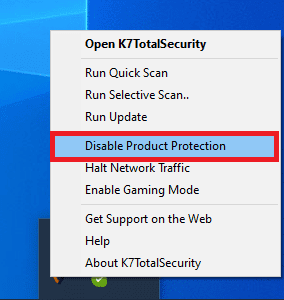
اقرأ أيضًا: إصلاح TDSSKiller لن يعمل في نظام التشغيل Windows 10/11
12. أضف Roblox إلى Exception في جدار حماية Windows
إذا لم يتم استثناء موقع Roblox على الويب في تطبيق جدار حماية Windows ، فقد تواجه رمز الخطأ 277 في Roblox. يمكنك اتباع دليلنا حول كيفية حظر البرامج أو إلغاء حظرها في جدار حماية Windows Defender وإضافة موقع Roblox كاستثناء لتطبيق جدار حماية Windows.

13. تغيير إعدادات الخادم الوكيل
يرجع رمز الخطأ أيضًا إلى القيود الجغرافية المفروضة على المنطقة أو بسبب خطأ مزود خدمة الإنترنت ، يمكنك محاولة استخدام خدمة VPN على جهاز الكمبيوتر الخاص بك. يمكنك استخدام الرابط المقدم هنا لإضافة خدمة VPN على جهاز الكمبيوتر الخاص بك لإصلاح رمز الخطأ 524 في Roblox مع القيود الجغرافية وخطأ مزود خدمة الإنترنت.

إذا تم تمكين خدمة VPN والوكيل على جهاز الكمبيوتر الخاص بك ، فقد لا تتمكن من إصلاح الخطأ. يمكنك محاولة تعطيل VPN والوكيل باستخدام الخطوات الواردة في الملف المرجعي.
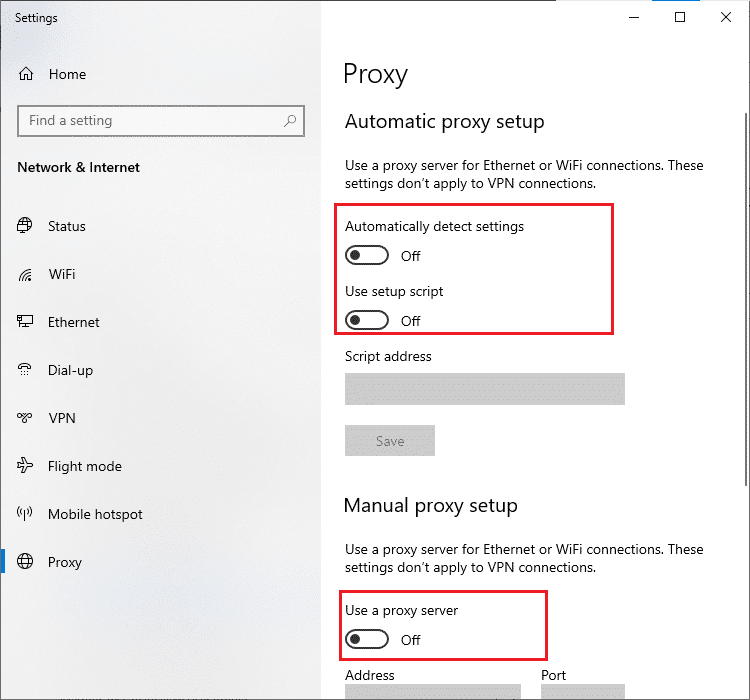
14. مسح ذاكرة التخزين المؤقت DNS
لإصلاح رمز الخطأ 524 على موقع Roblox على الويب ، يمكنك مسح ذاكرة التخزين المؤقت لنظام أسماء النطاقات أو DNS لشبكة Wi-Fi. بالإشارة إلى الإجابة على سؤال ما هو Roblox Studio ، من الضروري أن يكون لديك اتصال إنترنت غير منقطع. يمكنك تنفيذ الخطوات الواردة في الرابط الوارد هنا لمسح ذاكرة التخزين المؤقت لنظام أسماء النطاقات لاتصال الشبكة على جهاز الكمبيوتر الخاص بك.

الطريقة الأولى: تأكد من أن حسابك لا يقل عن 30 يومًا
نظرًا لأنه في بعض الأحيان يتم إنشاء الحسابات الجديدة من قبل المتسللين في الغالب ، فإن خوادم Roblox تطردك من النظام الأساسي تلقائيًا. في هذه الحالة ، يجب عليك التحقق مما إذا كان حسابك لا يقل عن 30 يومًا ، وإذا لم يكن الأمر كذلك ، فستواجه غير مصرح له بالانضمام إلى هذه اللعبة. (رمز الخطأ: 524).
الطريقة 2: قم بتشغيل تطبيق Roblox في وضع التوافق
إذا كان تطبيق Roblox غير متوافق ، فقد لا يعمل على جهاز الكمبيوتر الخاص بك وقد تواجه خطأ حدث أثناء بدء تشغيل Roblox. يمكنك محاولة فتح تطبيق Roblox في وضع التوافق واختيار إصدار Windows 8 ويفضل إصلاح رمز خطأ Roblox 524.
1. انتقل إلى مجلد التنزيلات وانقر بزر الماوس الأيمن على ملف RobloxPlayerLauncher.exe .
2. انقر على خيار الخصائص .
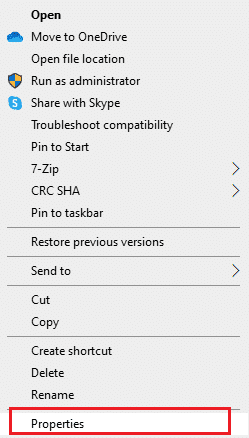

3. انتقل إلى علامة التبويب " التوافق " ، وحدد الخيار " تشغيل هذا البرنامج في وضع التوافق " في قسم وضع التوافق ، ثم انقر فوق الزر " تطبيق " و " موافق ".
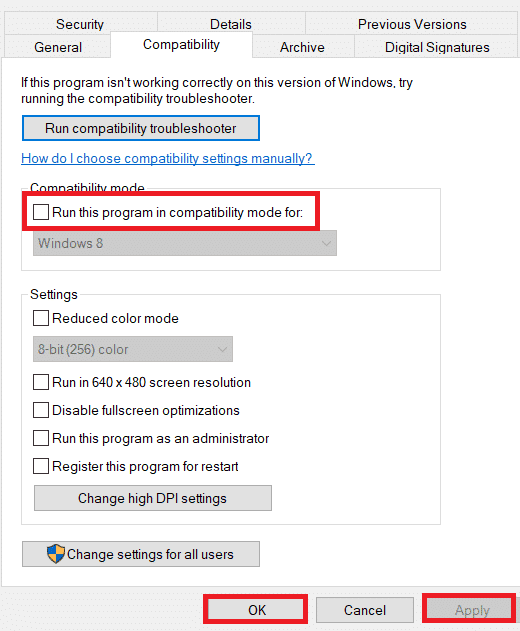
اقرأ أيضًا: إصلاح Roblox لن يتم تثبيته في نظام التشغيل Windows 10
الطريقة الثالثة: قم بتشغيل تطبيق Roblox كمسؤول
إذا لم يتم منح تطبيق Roblox امتيازات إدارية ، فقد تواجه رمز خطأ Roblox 524. يمكنك اتباع الخطوات في طريقة تشغيل تطبيق Roblox كمسؤول لإصلاح الخطأ.
1. اضغط على مفتاحي Windows + E لفتح مستكشف Windows والانتقال إلى مجلد التنزيلات باتباع مسار الموقع.
هذا الكمبيوتر> القرص المحلي (C :)> المستخدمون> اسم المستخدم> التنزيلات
2. انقر بزر الماوس الأيمن فوق ملف RobloxPlayerLauncher.exe وانقر على خيار " خصائص ".
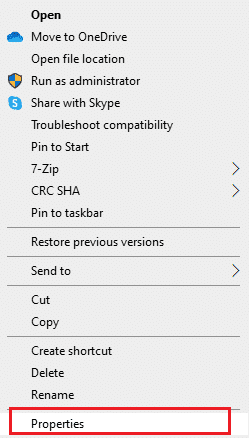
3. انتقل إلى علامة التبويب " التوافق " ، وحدد خيار " تشغيل هذا البرنامج كمسؤول " في قسم " الإعدادات " ، ثم انقر فوق الزر " تطبيق " و " موافق ".
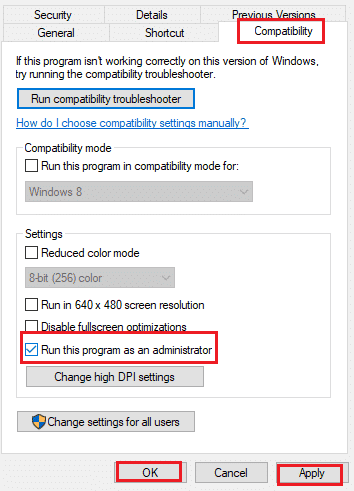
الطريقة الرابعة: التبديل إلى خوادم VPN أو تغيير الموقع
إذا لاحظت ظهور خطأ Roblox 524 بعد التبديل إلى موقع جديد ، فيجب عليك التحقق مما إذا كان موقعك مقيدًا جغرافيًا أم لا. قم بتدوين أن Roblox قد يقتصر على مناطق ومواقع معينة. لإصلاح مشاكل الموقع هذه ، يمكنك محاولة استخدام VPN (الشبكة الافتراضية الخاصة).
سيؤدي استخدام شبكة VPN إلى إخفاء التفاصيل الجغرافية الخاصة بك ويمكنك من إرسال واستقبال حزم البيانات عبر الشبكات العامة. وبالتالي ، يمكنك استخدام شبكتك بشكل مجهول أثناء إخفاء هوية الشبكة الخاصة بك. إذا كنت مرتبكًا بشأن كيفية اختيار شبكة VPN مناسبة ، فقم بإلقاء نظرة على دليلنا ، ما هي VPN وكيف تعمل؟

اقرأ أيضًا: 6 طرق لإصلاح رمز خطأ Roblox 277
الطريقة الخامسة: إصلاح ملفات النظام
إذا كان جهاز الكمبيوتر الخاص بك الذي يعمل بنظام Windows 10 يحتوي على أي ملفات تكوين نظام تالفة أو تالفة ، فستواجه خطأ Roblox 524. وهذا يؤدي أيضًا إلى خلل في جهاز الكمبيوتر الخاص بك مما يتسبب في فشل الأداء. لحسن الحظ ، يمكنك إصلاح هذه الملفات الفاسدة باستخدام الأدوات المساعدة المدمجة بجهاز الكمبيوتر الخاص بك وهي مدقق ملفات النظام وخدمة نشر الصور وإدارتها .
اقرأ دليلنا حول كيفية إصلاح ملفات النظام على نظام التشغيل Windows 10 واتبع الخطوات الموضحة لإصلاح جميع ملفاتك التالفة.
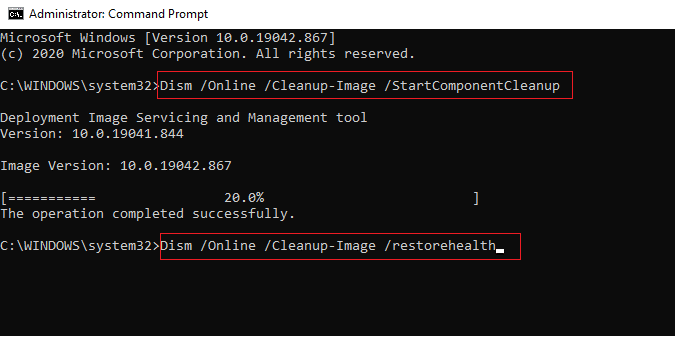
الطريقة 6: تحديث تطبيق Roblox
إذا لم يتم تحديث تطبيق Roblox على جهاز الكمبيوتر الخاص بك ، فيمكنك تحديث التطبيق باستخدام متجر Microsoft لإصلاح رمز خطأ Roblox 524.
1. اضغط على مفتاح Windows ، واكتب Microsoft Store ، ثم انقر فوق فتح .
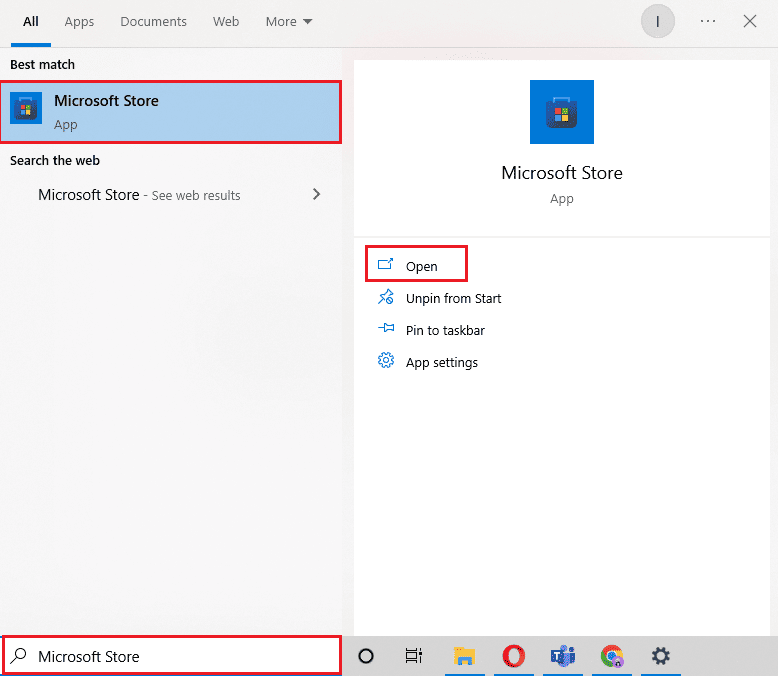
2. انقر فوق المكتبة .
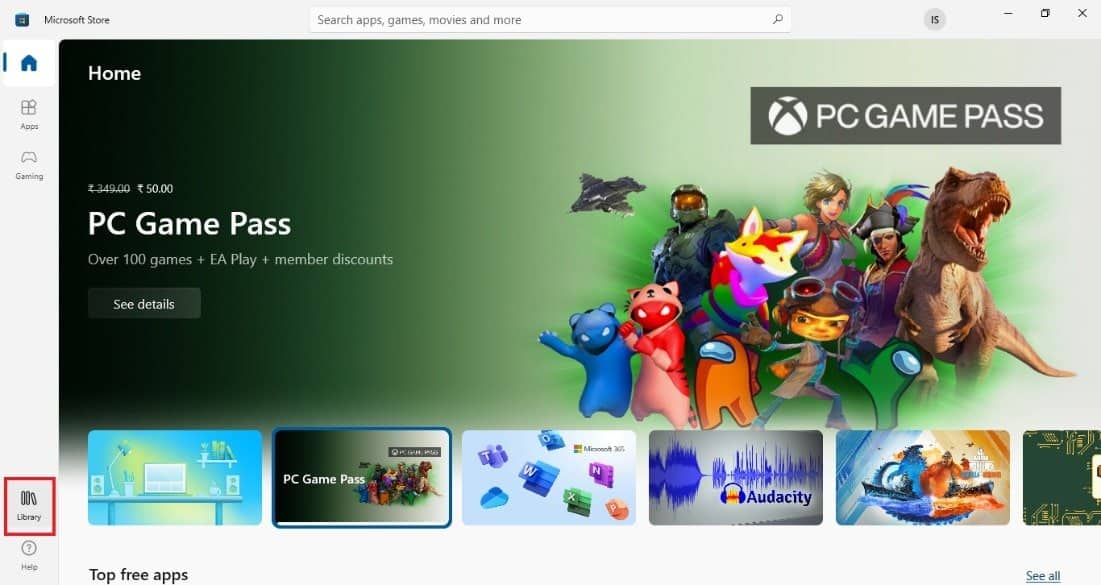
3. انقر فوق "الحصول على التحديثات " في الزاوية اليمنى العليا.
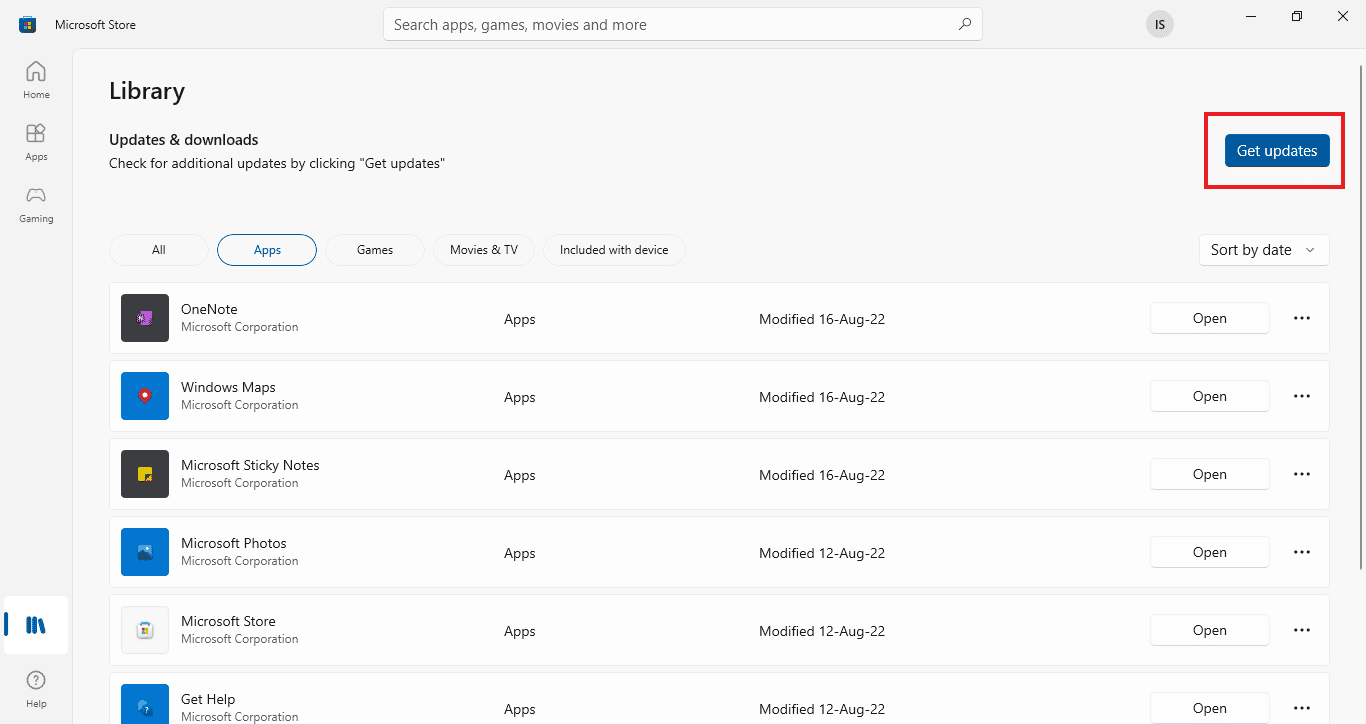
اقرأ أيضًا: إصلاح Roblox Error Code 103 على Xbox One
الطريقة 7: إزالة Ad-Blocker
أدوات منع الإعلانات هي إضافات على متصفح الويب الخاص بك يمكنها منع العديد من الإعلانات الترويجية عبر الإنترنت. تساعد هذه الإضافات المستخدم في تجنب النوافذ المنبثقة الإعلانية غير المرغوب فيها أثناء تصفح الإنترنت. ومع ذلك ، يمكن أن تتداخل هذه الإضافات أيضًا مع خادم اللعبة وتتسبب في ظهور رمز خطأ Roblox 524. لذلك ، تأكد من إزالة ملحق Ad-blocker من المستعرض الخاص بك لتجنب الرسالة الأصلية التي لا يمكن الوصول إليها ومشكلة الخطأ 524.
1. انتقل إلى خيارات قائمة Google Chrome .
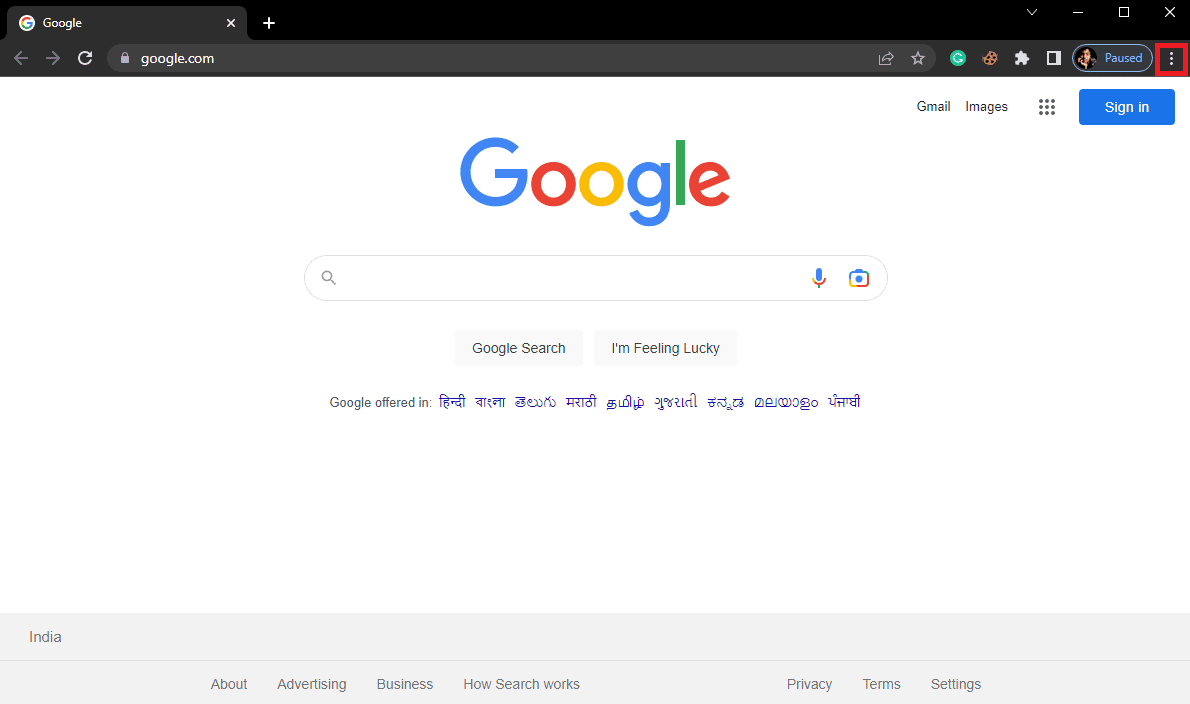
2. انقر هنا على " المزيد من الأدوات " ثم انقر على " الامتدادات ".
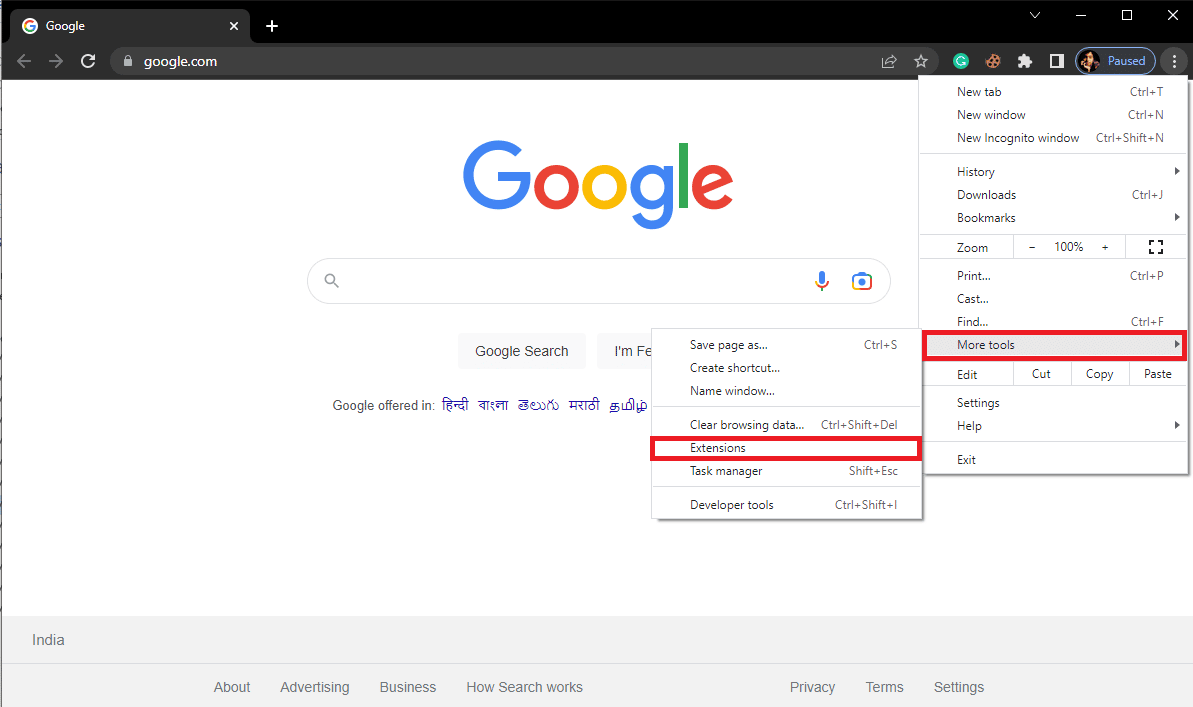
3. من قائمة الامتدادات الخاصة بك ، حدد موقع Ad-blocker وقم بإزالته .
إذا كنت لا تزال تتلقى مشكلة في خادم الويب الأصلي وأصبحت رسالة لا يمكن الوصول إليها بالإضافة إلى رمز الخطأ 524 ، فجرّب الطريقة التالية.
الطريقة 8: استخدم Google DNS
يعد نظام اسم المجال (DNS) مهمًا بشكل أساسي لإنشاء اتصال بالإنترنت. في بعض الأحيان ، قد تكون عناوين DNS التي يوفرها موفر خدمة الإنترنت بطيئة للغاية ، وبالتالي تواجه رمز خطأ Roblox 524 في جهاز الكمبيوتر الذي يعمل بنظام Windows 10. يحتوي Google DNS على 8.8.8.8 و 8.8.4.4 عناوين IP بسيطة ويسهل تذكرها لإنشاء اتصال DNS آمن بين العميل والخادم.
إليك دليلنا البسيط حول كيفية تغيير إعدادات DNS في نظام التشغيل Windows 10 والتي ستساعدك على تغيير عناوين DNS على جهاز الكمبيوتر الخاص بك. يمكنك أيضًا التبديل إلى أي Open DNS أو Google DNS على جهاز الكمبيوتر الذي يعمل بنظام Windows 10 باتباع دليلنا كيفية التبديل إلى OpenDNS أو Google DNS على Windows. اتبع التعليمات وتحقق مما إذا كان يمكنك إصلاح الخطأ 524 في Roblox.
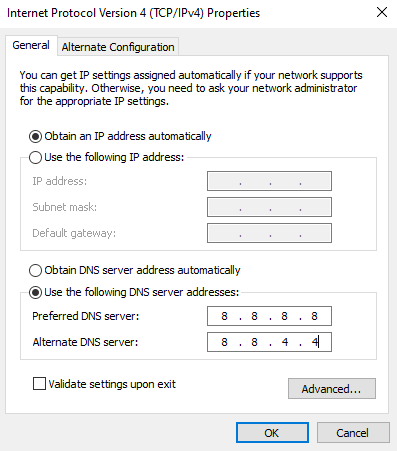
اقرأ أيضًا: كيفية إصلاح خطأ Roblox 279
الطريقة 9: مسح ملفات ذاكرة التخزين المؤقت Roblox
في كثير من الأحيان ، يمكن أن تحدث هذه المشكلة أيضًا بسبب ملفات ذاكرة التخزين المؤقت Roblox التالفة. إذا قمت بتثبيت تطبيق Roblox لسطح المكتب ، فيجب أن تفكر في مسح ملفات ذاكرة التخزين المؤقت Roblox لإصلاح هذا الخطأ.
1. اضغط على مفتاحي Windows + R معًا لفتح مربع الحوار Run .
2. هنا ، اكتب ٪ temp٪ \ Roblox وانقر فوق الزر " موافق ".
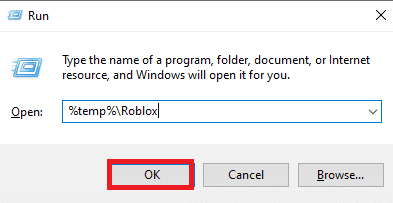
3. في مجلد بيانات Roblox ، حدد جميع الملفات بالضغط على مفتاحي Ctrl + A في نفس الوقت.
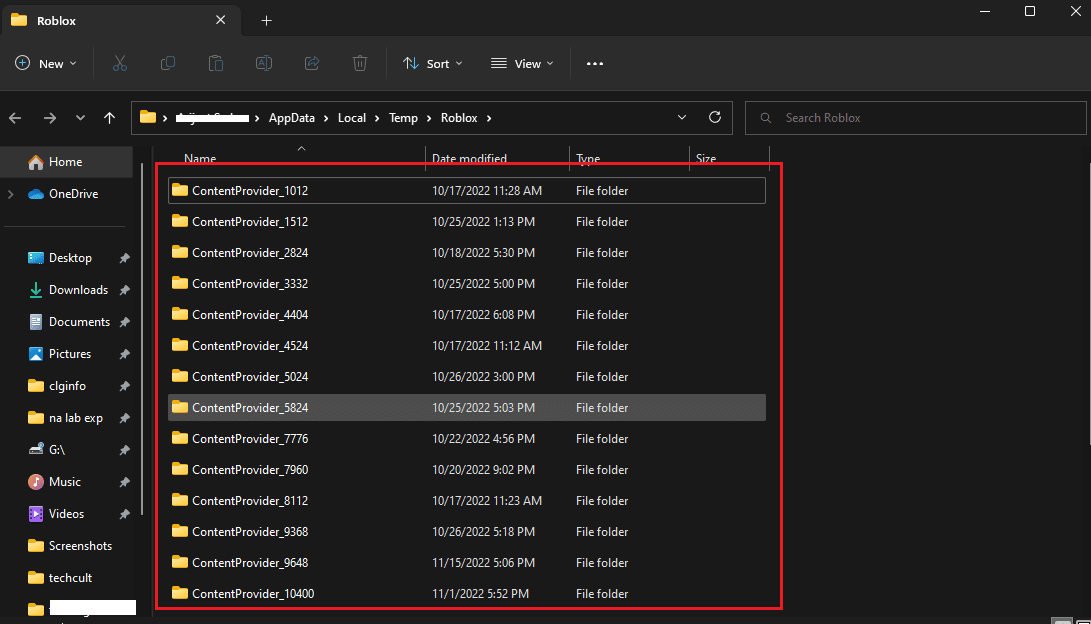
4. أخيرًا ، اضغط على مفتاح Del لحذف جميع الملفات المحددة.
5. قم بتسجيل الخروج وتسجيل الدخول إلى حساب Roblox الخاص بك ومعرفة ما إذا كان قد تم إصلاح الخطأ 524.
الطريقة العاشرة: إعادة تثبيت تطبيق Roblox
إذا كنت تريد إصلاح رمز خطأ Roblox 524 ، فيمكنك محاولة إعادة تثبيت التطبيق. اتبع هذه الخطوات لإعادة تثبيت التطبيق على جهاز الكمبيوتر الخاص بك.
الخطوة الأولى: حذف مجلد بيانات تطبيق Roblox
كخطوة أولى ، يجب عليك حذف الملفات الموجودة في مجلد AppData في مستكشف Windows.
1. افتح شريط بحث windows ، واكتب ٪ appdata٪ ، وانقر فوق فتح .
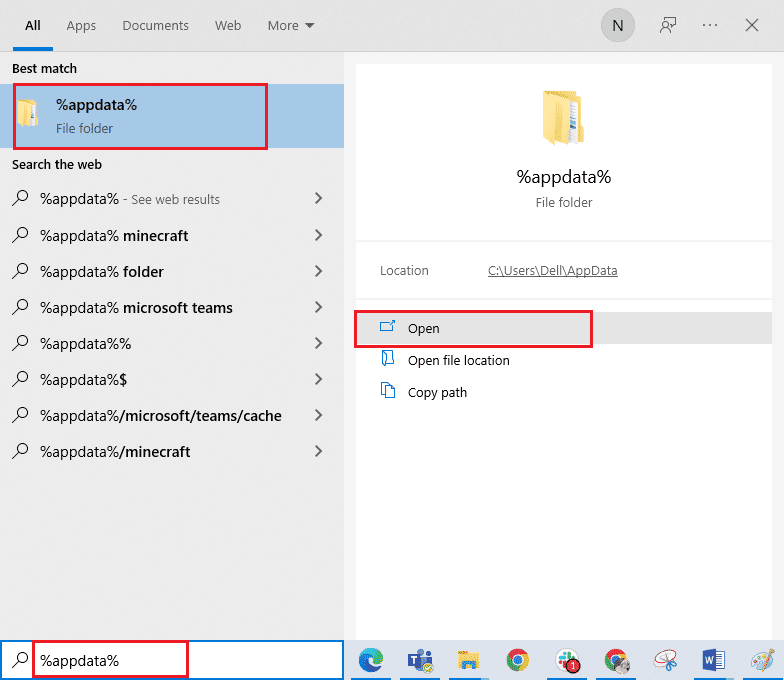
2. انقر بزر الماوس الأيمن فوق مجلد Roblox وانقر فوق خيار الحذف .
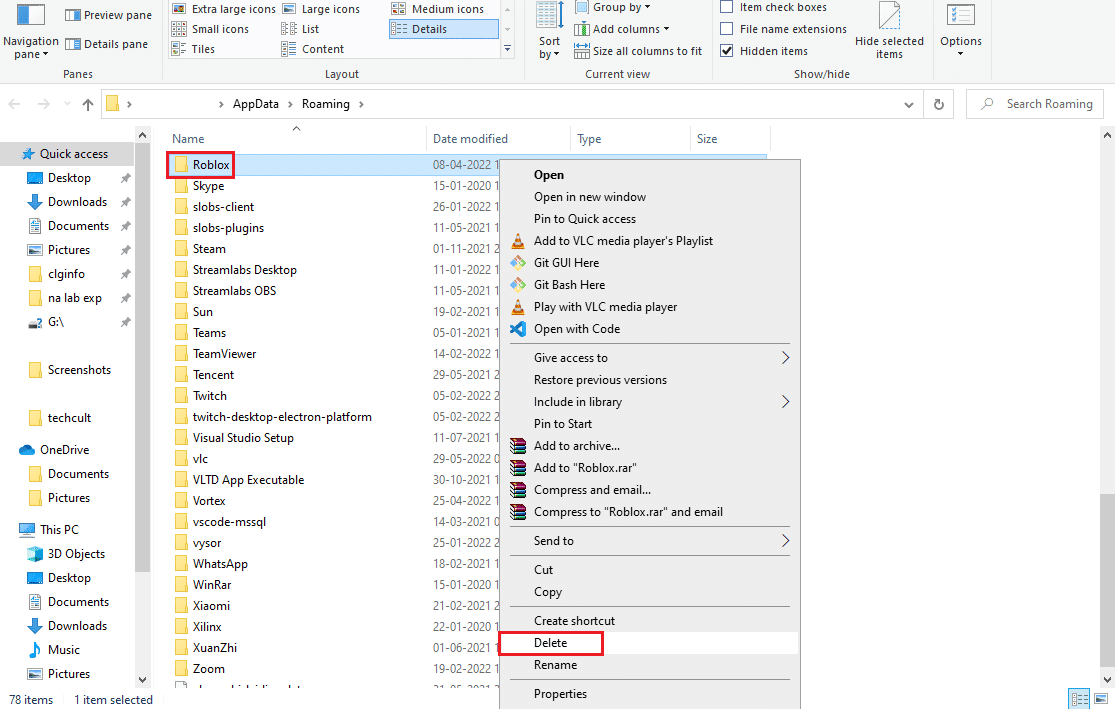
3. اضغط على مفتاح Windows ، واكتب ٪ localappdata٪ في الحقل ، وانقر فوق فتح .
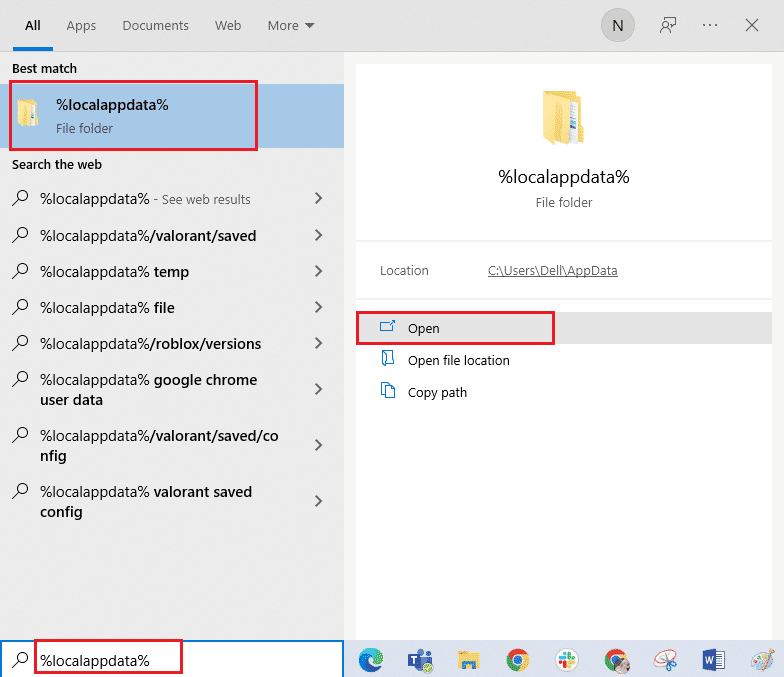
4. احذف مجلد Roblox باتباع الخطوة الموضحة أعلاه وأعد تشغيل الكمبيوتر .
الخطوة الثانية: إلغاء تثبيت تطبيق Roblox
تتمثل الخطوة التالية لإصلاح رمز خطأ Roblox 524 في إلغاء تثبيت الإصدار الحالي من تطبيق Roblox على جهاز الكمبيوتر الخاص بك باستخدام تطبيق لوحة التحكم.
1. اضغط على مفتاح Windows ، واكتب تطبيق لوحة التحكم وانقر فوق فتح .
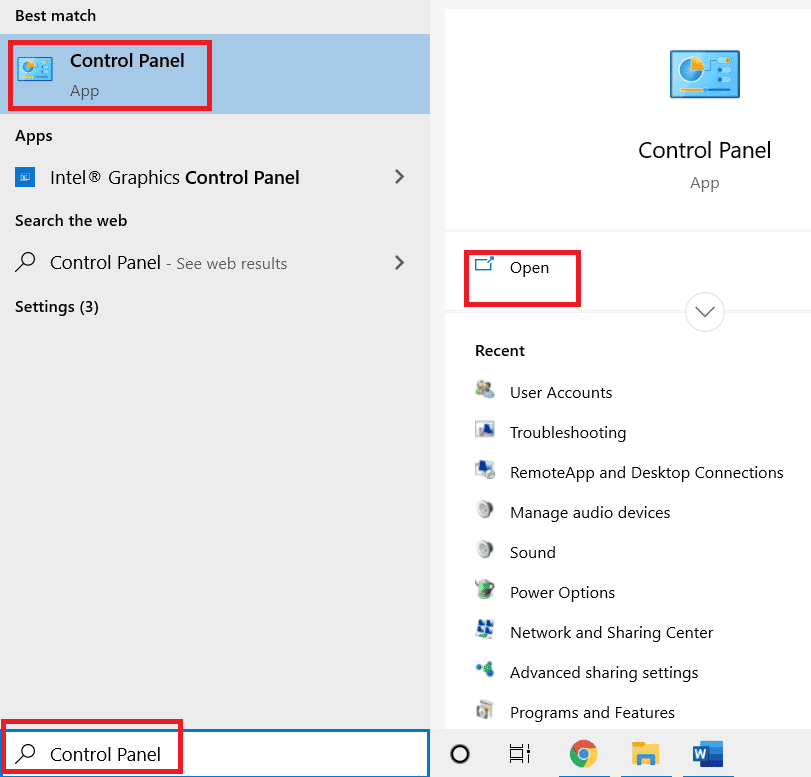
2. حدد خيار " الفئة " في القائمة المنسدلة " عرض حسب " في الزاوية العلوية اليمنى. انقر فوق خيار إلغاء تثبيت برنامج في قسم البرامج .

3. حدد تطبيق Roblox وانقر على زر إلغاء التثبيت في الشريط العلوي.
4. انقر فوق الزر " التالي " على النوافذ في معالج إلغاء التثبيت وانقر فوق الزر " إنهاء " لإلغاء تثبيت تطبيق Roblox.
اقرأ أيضًا: إصلاح حدث خطأ أثناء بدء تشغيل Roblox
الخطوة الثالثة: إعادة تثبيت تطبيق Roblox
تتمثل الخطوة الأخيرة لإصلاح خطأ Roblox 524 في إعادة تثبيت أحدث إصدار من تطبيق Roblox على جهاز الكمبيوتر الشخصي الذي يعمل بنظام Windows باستخدام متصفح الويب الافتراضي. اتبع التعليمات المقدمة لإعادة تثبيت تطبيق Roblox.
1. من شريط بحث windows ، ابحث عن تطبيق Google Chrome وانقر فوق الخيار فتح في الجزء الأيمن.
2. افتح الموقع الرسمي لـ Roblox وانقر على أي لعبة.
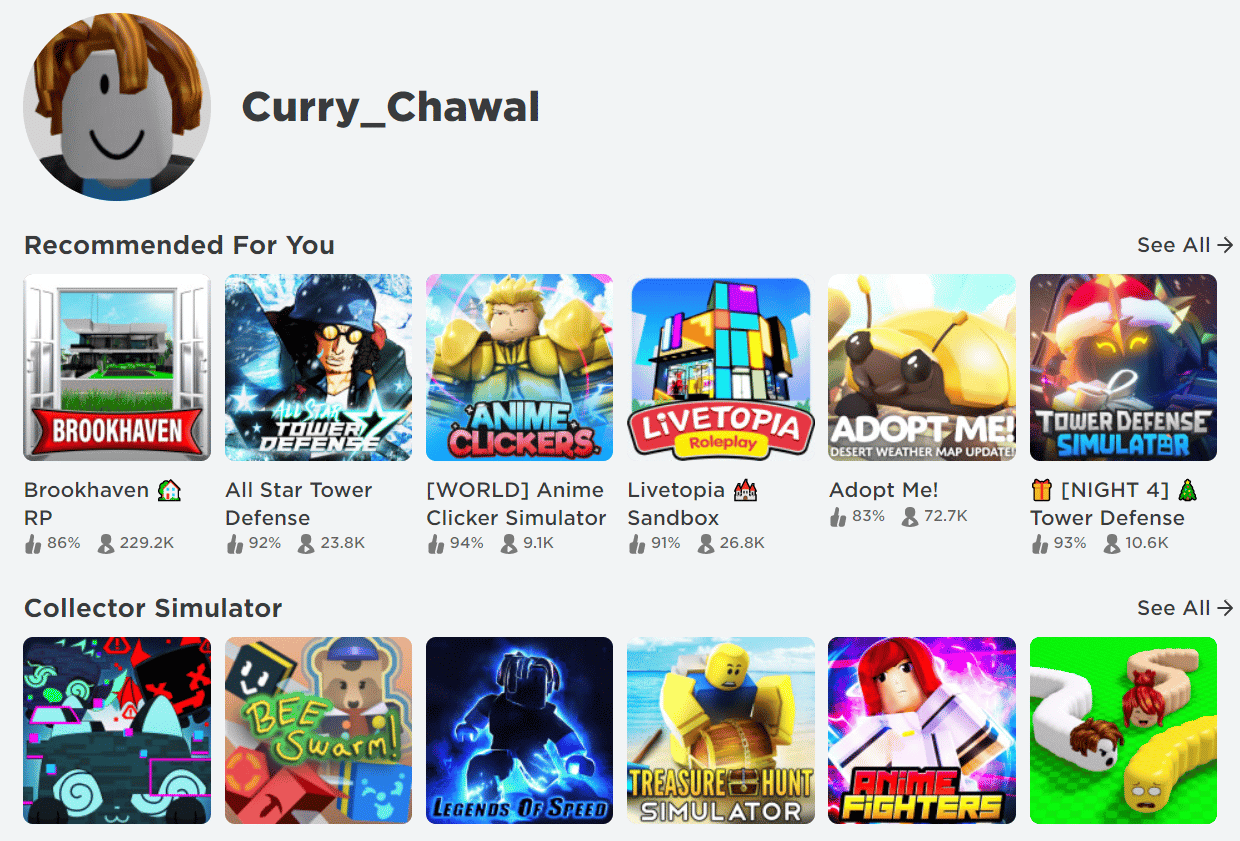
3. انقر فوق الزر " تشغيل " لبدء اللعبة.
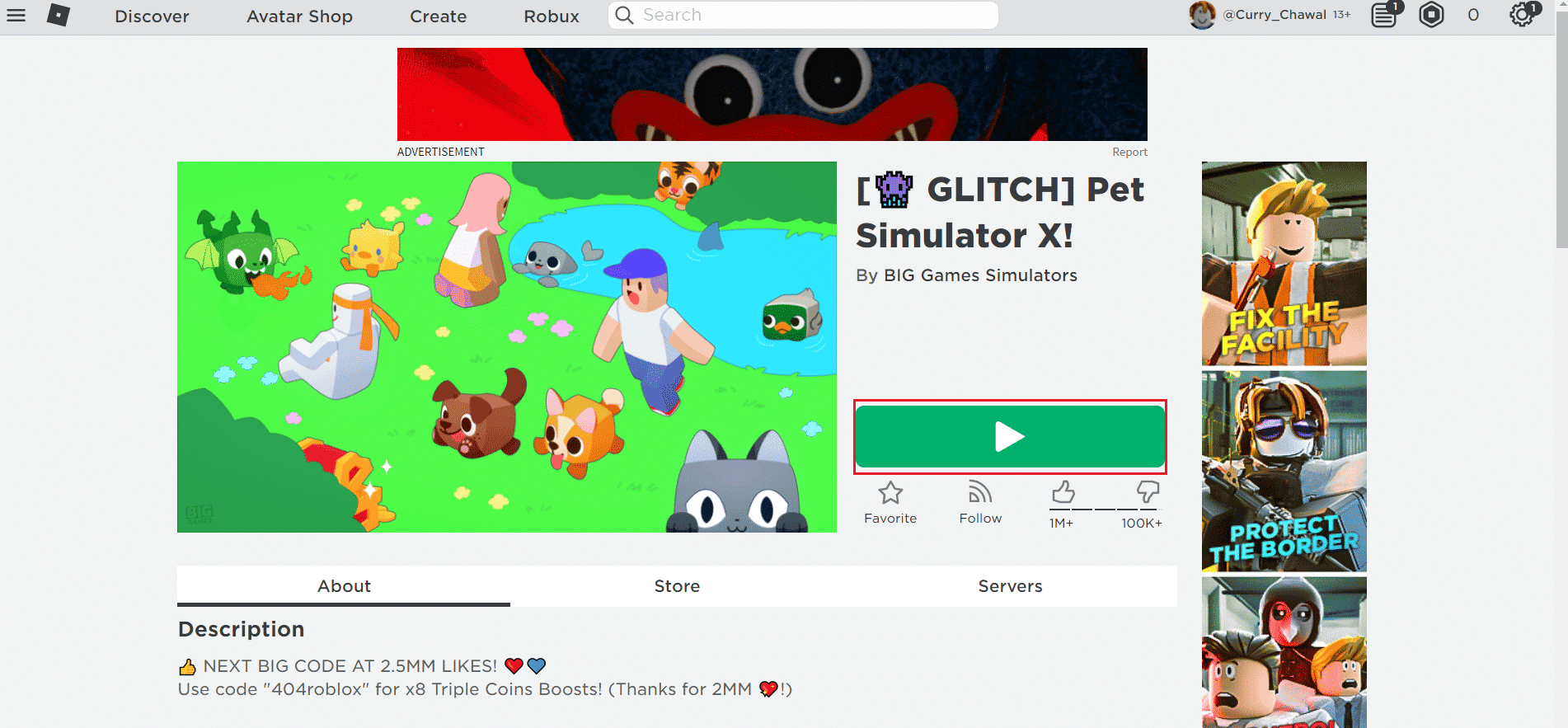
4. انقر فوق الزر تنزيل وتثبيت Roblox لتنزيل تطبيق Roblox .

5. انقر نقرًا مزدوجًا فوق ملف الإعداد RobloxPlayerLauncher.exe لتشغيل الملف الذي تم تنزيله.
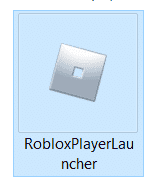
6. يمكنك مشاهدة عملية التنزيل في نافذة تثبيت Roblox… .
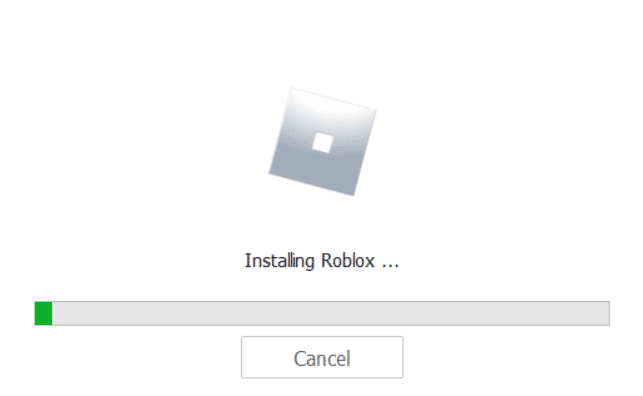
7. بعد تثبيت التطبيق ، سترى رسالة تم تثبيت ROBLOX بنجاح!
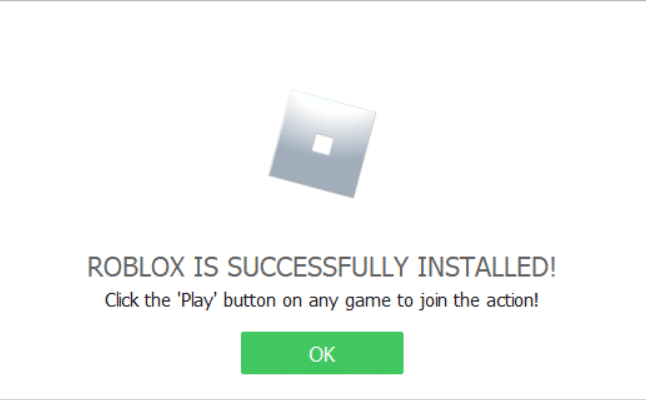
مُستَحسَن:
- 17 طريقة لإصلاح عدم عمل Netflix على فيرجن ميديا
- هل يمكنني لعب Black Ops 3 Cross Platform
- 11 طريقة لإصلاح رمز الخطأ 523 على Roblox
- 8 طرق لإصلاح رمز خطأ Roblox 267
نأمل أن يكون هذا الدليل مفيدًا ويمكنك إصلاح رمز خطأ Roblox 524 على جهاز الكمبيوتر الخاص بك. دعنا نعرف الطريقة الأفضل بالنسبة لك. أيضًا ، إذا كان لديك أي استفسارات / اقتراحات بخصوص هذه المقالة ، فلا تتردد في تركها في قسم التعليقات.
